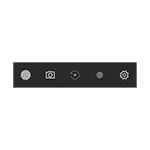
De mooglikheid om it skerm allinich op te nimmen fan it skerm, is goed, mar guon brûkers dy't it feit dat it spultsjepaniel ferskynt wêr't it net nedich is en it wurk foarkomt mei de programma's. Yn dizze heul koarte ynstruksje - hoe't jo Windows 10-spielpaniel útskeakelje, sadat it net ferskynt.
Opmerking: Standert iepenet it spultsjepaniel mei de WIN + G-to-toetskombinaasje (wêr't de winst de kaai is mei it OS-embleem). Yn teory is it mooglik dat jo op ien of oare manier fan dizze kaaien willekeurich drukke. Spitigernôch is it ûnmooglik om it te feroarjen (foegje allinich ekstra kaai kombinaasjes ta).
Disconnecting the spultsje paniel yn xbox Windows 10 Oanhingsel
De ynstellingen fan it ynbêde skerm fan 'e Windows 10-skerm, en lizze it spultsje-paniel yn' e Xbox-applikaasje. Om it te iepenjen, kinne jo de namme fan 'e applikaasje ynfiere yn it sykjen nei de taakbalke.
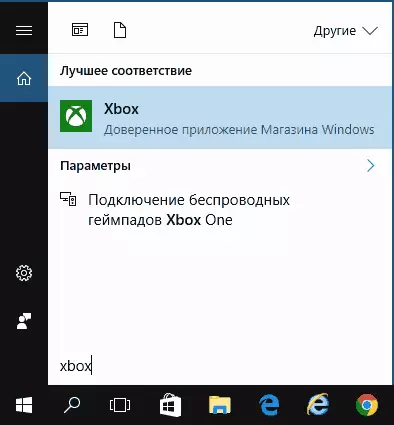
Fierdere shutdown-stappen (dy't it paniel folslein útskeakelje as in "diel" shutdown nedich is, dit wurdt beskreaun yn 'e hantlieding) sil d'r sa útsjen) sil der sa útsjen:
- Gean nei de oanfraachynstellingen (de gearsôfbylding oan it rjochter hjirûnder).
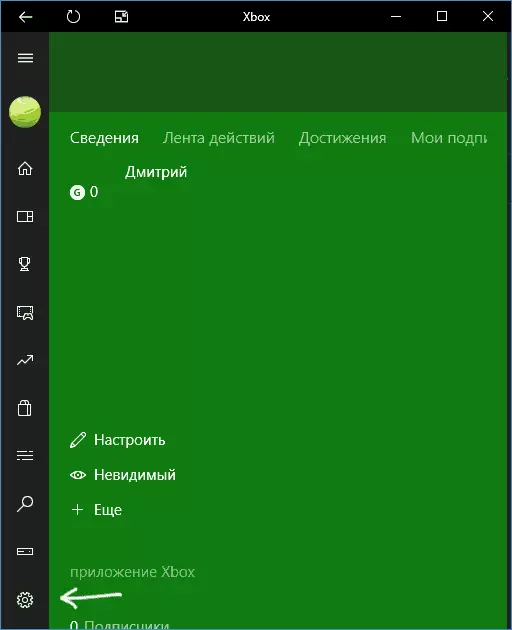
- Iepenje de ljepblêd "DVR foar" DVR foar spultsjes ".
- Skeakelje de "oanmeitsje Play Clips en skerm Snapshots mei DVR"
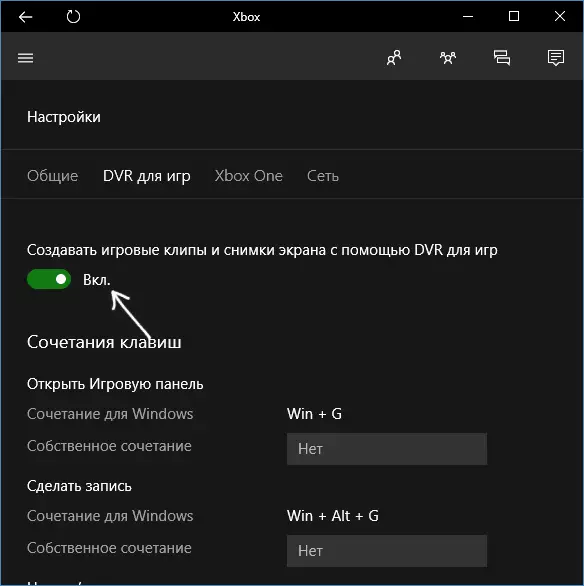
Hjirnei kinne jo de Xbox-applikaasje slute, sil it spultsjepaniel net mear ferskine, it is ûnmooglik om it te neamen en de win + g-kaaien.
Njonken de folsleine shutdown fan it spultsjepaniel kinne jo har gedrach oanpasse, sadat it net sa opdringerig is:
- As jo op 'e knop Ynstellings krije op it spultsjepaniel, kinne jo it uterlik útskeakelje as jo it spultsje begjinne yn it spultsje yn folsleine skermmodus, lykas ek werjaan oanjûn.
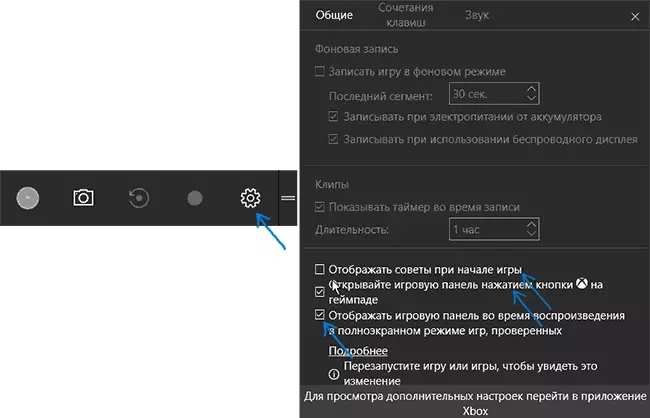
- As it berjocht ferskynt "om it spultsjepaniel te iepenjen, hawwe jo gewoan in winen + G", kinne jo it markearje "Lit it net mear sjen litte."
En in oare manier om it spultsjepaniel en DVR út te skeakeljen foar spultsjes yn Windows 10 - mei it registerbewurker. It register hat twa wearden ferantwurdelik foar it wurk fan dizze funksje:
- Appcapringen yn 'e HKEY_CURRENT_USER \ SOFTWARE \ Microsoft \ Windows \ CurrentVersion \ GamedVr-seksje
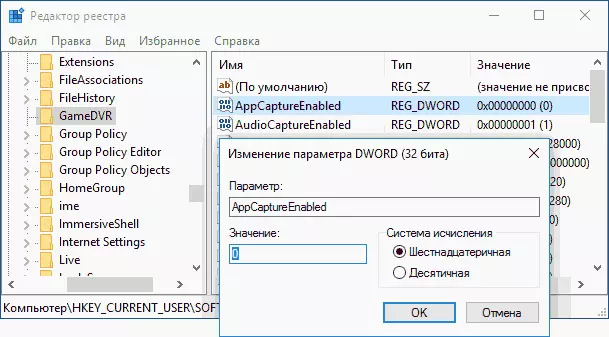
- GAMEDVR_EnBLUT IN DE HKEY_CURRENT_USER \ SYSTEM \ GAMECONFIGSTORSE seksje
As jo it spultsje-paniel wolle útskeakelje, feroarje de wearden nei 0 (nul) en dan, dan, per ienheid foar syn opnimmen.
Dat is alles, mar as iets net wurket of net wurket as ferwachte - skriuw, sille wy begripe.
